Aggiunta/regolazione delle caselle di testo
Nella schermata di modifica dell'elemento è possibile aggiungere delle caselle di testo agli elementi. È inoltre possibile regolare le posizioni, le forme e altre proprietà delle caselle di testo.
 Nota
Nota
-
Alle etichette disco (CD/DVD/BD) è possibile aggiungere caselle di testo arcuate e quelle orizzontali.
È possibile aggiungere caselle di testo in orizzontale agli elementi, tranne alle etichette disco (CD/DVD/BD).
Aggiunta di casella di testo
-
Nella schermata di modifica dell'elemento toccare Testo (Text).
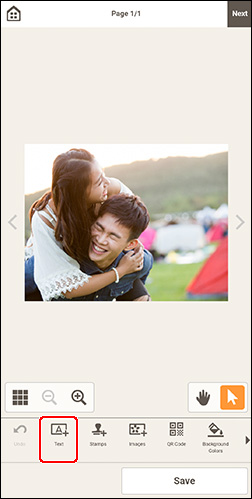
Quando si modificano elementi diversi dalle etichette disco (CD/DVD/BD), nella parte inferiore della schermata di modifica dell'elemento viene visualizzata la tavolozza del testo. Passare al punto 3.
Quando si modificano le etichette disco (CD/DVD/BD), vengono visualizzate le forme di testo disponibili. Procedere al punto 2.
-
Selezionare la forma del testo.
 Orizzontale (Horizontal)
Orizzontale (Horizontal)- Consente di aggiungere una casella di testo in orizzontale.
 Arco verso l'alto (Arch Up)
Arco verso l'alto (Arch Up)- Consente di aggiungere una casella di testo arcuata per la metà superiore dell'etichetta disco.
 Arco verso il basso (Arch Down)
Arco verso il basso (Arch Down)- Consente di aggiungere una casella di testo arcuata per la metà inferiore dell'etichetta disco.
Nella parte inferiore della schermata di modifica dell'elemento viene visualizzata la tavolozza del testo.
-
Immettere il testo nella casella di testo della tavolozza del testo.
Per cambiare il tipo, la dimensione e il colore del font e così via, toccare l'icona corrispondente nella tavolozza del testo.
-
Toccare OK o toccare all'esterno dell'elemento.
Regolazione della casella di testo
-
Nella schermata di modifica dell'elemento toccare la casella di testo che si desidera modificare.
Le icone delle operazioni appaiono intorno al riquadro della casella di testo.
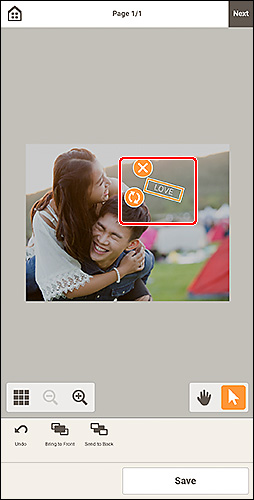
 Nota
Nota- Il contenuto visualizzato varia in base all'elemento.
-
Regolare la casella di testo (spostarla, ruotarla e così via).
- Spostare
-
Trascinare il riquadro della casella di testo per spostare la casella di testo.
 Nota
Nota- Per spostare una casella di testo Arco verso il basso (Arch Down) o Arco verso l'alto (Arch Up), utilizzare
 (Ruota) o
(Ruota) o  (Ingrandisci/Riduci arco).
(Ingrandisci/Riduci arco).
- Per spostare una casella di testo Arco verso il basso (Arch Down) o Arco verso l'alto (Arch Up), utilizzare
 (Elimina)
(Elimina)- Consente di eliminare la casella di testo.
 (Ruota)
(Ruota)-
Trascinare per ruotare la casella di testo liberamente intorno al suo centro.
Quando si modifica una casella di testo Arco verso l'alto (Arch Up) o Arco verso il basso (Arch Down), essa ruota intorno al centro dell'etichetta disco.
Toccare per ruotare in senso orario di 90 gradi. Quando si modifica una casella di testo Arco verso l'alto (Arch Up) o Arco verso il basso (Arch Down), la casella di testo non può essere ruotata.
 (Ingrandisci/Riduci arco)
(Ingrandisci/Riduci arco)-
Viene visualizzato quando la casella di testo Arco verso l'alto (Arch Up) o Arco verso il basso (Arch Down) è selezionata in un'etichetta disco.
Trascinare per ingrandire/ridurre la casella di testo in forma di arco dal centro dell'etichetta disco.
-
Nell'area degli strumenti di modifica regolare le caselle di testo (modificare l'ordine di visualizzazione).
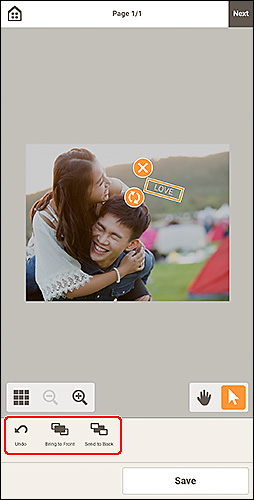
-
Toccare all'esterno dell'elemento.
La casella di testo regolata si riflette nell'elemento.
